نرم افزار OverdriveNTool در حال حاضر یکی از بهترین و سبکترین نرم افزارهای حاضر جهت اورکلاک/آندرکلاک کارتهای AMD میباشد. در این آموزش قصد دارم به صورت خیلی ساده آموزش کار با این نرم افزار رو توضیح بدم.
مرحله 1: ویرایش آخر نرم افزار OverdriveNTool رو از اینجا دانلود کنید. فایل OverdriveNTool.exe رو داخل پوشه ماینر (کلیمور) بریزید و نرم افزار رو اجرا کنید.
همونطور که در عکس مشاهده میکنید. در این نرم افزار قسمت های متفاوتی وجود دارد که برای راحتی کار برای معرفی با شماره علامت زدم:
- در این قسمت میتونید تعداد و ترتیب گرافیکها رو مشاهده کنید. همچنین میتونید اگر گرافیک های مختلفی دارید از این قسمت گرافیک مورد نظر رو انتخاب کنید.
- در این قسمت فرکانسهای هسته و ولتاژ های متناظر اون در هر پاور استیج جلوی اون نوشته شده. پاور استیج 0 (P0) مخصوص حالت IDLE (بیکار) کارت هستش که ما عملا بهش کاری نداریم. کار ما بسته به الگوریتم مورد نظر و این که قصد اورکلاک یا آندرکلاک داشته باشیم با استیجهای P1 تا P7 هستش.
- در این قسمت فرکانسهای مموریها و ولتاژ های متناظر اون در هر پاور استیج جلوی اون نوشته شده. در بعضی کارتها (به خصوص کارتهای سری ماینینگ) این قسمت 2 پاور استیج داره یعنی P0 که برای حالت IDLE (بیکار) هستش و P1 که برای حالت کار کردن کارت هستش. ولی در کارتهای دیگه (به خصوص کارتهای گیمینگ) این قسمت سه مرحلهای هستش. که مرحله 0 یعنی حالت بیکار، 1 یعنی متوسط و 2 برای ماکسیمم فرکانس و ولتاژ مموری ها هستش. اگر کارت RX VEGA داشته باشید این مموری استیجها از P0 تا P3 خواهد بود، که اتفاقا یکی از نرم افزارهای خوب برای اورکلاک این کارتها هم همین نرم افزار هستش.
- این قسمت مخصوص کنترل فنها و دمای اپتیمم هستش. اگر ماینر شما چرخش فنها و دما رو میتونه کنترل کنه با این قسمت کاری نداریم. برای مثال کلیمور از این قابلیت برخوردار هستش.
- در این قسمت ماکسیمم دمایی که کارت اگر به اون برسه خاموش میشه و همچنین پاورلیمیت رو میشه تعیین کرد. که معمولا با این قسمت هم کاری نداریم.
- در این قسمت میشه تغییرات اعمال شده خودمون رو به صورت یک پروفایل ذخیره کنیم تا در دفعات بعدی بتونیم ازش استفاده کنیم.
مرحله 2: نمونه مراحل اورکلاک مموری/ آندرکلاک و آندرولتاژ هسته برای سکه اتریوم
1. برای ما هدف از کار کردن کارت یک حالت ثابت هستش بنابراین عملا نیازی به این 8 استیج هسته نخواهیم داشت. برای ما یک استیج حالت بیکار و یک استیج برای ماکسیمم کار کافی خواهد بود. چون قصد آندرکلاک و آندرولتاژ کارت رو داریم بهترین حالت اینه که از استیج هایی نزدیک به حالت IDLE استفاده کنیم نه استیج های بالاتر. اگر هدف ما اورکلاک هسته باشه بهتر هستش که از استیج های بالاتر به جای استیجهای پایینتر استفاده کنیم (که معمولا توی ماینینگ همچین هدفی نداریم).
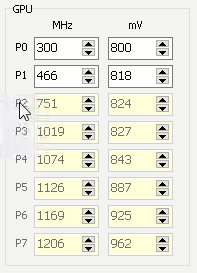 بنابراین روی پاور استیج های 2 تا 7 کلیک کرده و اونارو غیر فعال میکنیم. در پاور استیج 1 فرکانس و ولتاژ مطلوب خودمون رو وارد میکنیم.
بنابراین روی پاور استیج های 2 تا 7 کلیک کرده و اونارو غیر فعال میکنیم. در پاور استیج 1 فرکانس و ولتاژ مطلوب خودمون رو وارد میکنیم.
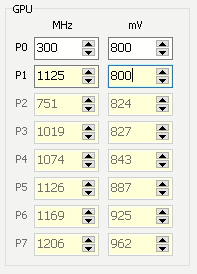 حالا نوبت اورکلاک مموری ها هستش. برای مموریها چون ما قصد اورکلاک داریم بهتره از بالاترین استیج استفاده کنیم. بنابراین اگر کارت گیمینگ دارید بهتره استیج 1 رو غیر فعال کنید و روی استیج 2 اورکلاک رو اعمال کنید. اگر کارت ماینینگ دارید عملا روی استیج 1 اورکلاک رو اعمال میکنیم و نیاز به غیر فعال کردن نیست.
حالا نوبت اورکلاک مموری ها هستش. برای مموریها چون ما قصد اورکلاک داریم بهتره از بالاترین استیج استفاده کنیم. بنابراین اگر کارت گیمینگ دارید بهتره استیج 1 رو غیر فعال کنید و روی استیج 2 اورکلاک رو اعمال کنید. اگر کارت ماینینگ دارید عملا روی استیج 1 اورکلاک رو اعمال میکنیم و نیاز به غیر فعال کردن نیست.
در قسمت فن و حرارت هم دمای بهینه کارتمون رو قرار میدیم. البته این تغییر اصولا نیاز نیست چون ما فنها و دما رو معمولا با خود کلیمور کنترل میکنیم که دما دقیقتر کنترل بشه، اما توی بعضی کارتها مشاهده شده که پایین تر آوردن این دمای بهینه در شروع روشن شدن فنها میتونه تاثیر بذاره و فن ها زودتر شروع به کار میکنن. دقت کنید که دمایی که توی این قسمت میذارید چند درجه ای از دمایی که برای کلیمور تعریف میکنید بالاتر باشه. مثلا دمای تنظیمی کلیمور برای من 55 هستش اینجا 60 گذاشتم.
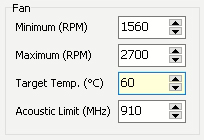 بعد از این که تنظیمات انجام شد یه چک نهایی بکنید که جایی رو اشتباه انجام نداده باشید.
بعد از این که تنظیمات انجام شد یه چک نهایی بکنید که جایی رو اشتباه انجام نداده باشید.
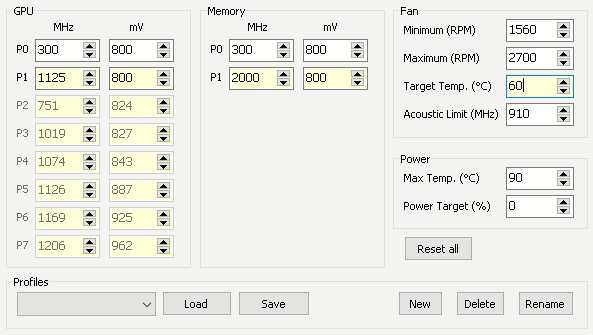 حالا روی دکمه Save کلیک کنید و این تغییراتی که انجام دادید رو به صورت یک پروفایل ذخیره کنید. مثلا من اسم پروفایل رو گذاشتم gpu1 . روی OK بزنید تا ذخیره بشه.
حالا روی دکمه Save کلیک کنید و این تغییراتی که انجام دادید رو به صورت یک پروفایل ذخیره کنید. مثلا من اسم پروفایل رو گذاشتم gpu1 . روی OK بزنید تا ذخیره بشه.
بعد از این که پروفایل رو ساختید یک فایل به اسم OverdriveNTool.ini در همون پوشه اضافه میشه.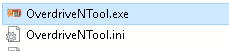 فایل مورد نظر رو باز کنید یه همچین چیزی مشاهده خواهید کرد که در واقع پروفایلی که شما به نرم افزار دادید به صورت متن هستش.
فایل مورد نظر رو باز کنید یه همچین چیزی مشاهده خواهید کرد که در واقع پروفایلی که شما به نرم افزار دادید به صورت متن هستش.
خط اول اسم (Name) پروفایل هستش. خط دوم تا هشتم پاور استیجهای هسته (GPU) هستش. همونطور که مشاهده میکنید از P2 تا P7 جلوی پارامترها یک 0 وجود داره که یعنی این استیج خاموش باشه. بعد دو خط پاور استیجهای مموریها وجود داره. خطوط بعدی هم تنظیمات دما، فن و … هستش.
به تعداد کارتهایی که داریم از این پروفایل کپی میگیریم و نامگذاری میکنیم و به زیر همین پروفایل اضافه میکنیم. من برای راحتی کار اون [Profile_0] رو هم تبدیل به [Profile_1] کردم که بعدا موقع کار سر یه عدد قاطی نکنم. تصویر پروفایلهای نهایی به شکل زیر میشه:
خب حالا نوبت اینه که برنامه OverdriveNTool رو جوری تنظیم کنیم که با هربار بالا اومدن سیستم تنظیمات ما اعمال بشن. فایل بچ ماینر خودتون رو Edit کنید و به ازای هر کارت گرافیک یک بار دستور به نرم افزار OverdriveNTool میدیم. برای مثال اگر ما 6 کارت داشته باشیم دستور به حالت زیر خواهد بود:
OverdriveNTool.exe -r1 -p1"gpu1" -r2 -p2"gpu2" -r3 -p3"gpu3" -r4 -p4"gpu4" -r5 -p5"gpu5" -r6 -p6"gpu6" &
این دستورات یعنی به نرمم افزار میگیم که کارت شماره 1 رو ریست کن (r1) و پروفایل gpu1 رو براش تنظیم کن. ته دستورات یک & اضافه میکنیم که فایل بچ ما بعد از اتمام این دستورات به خطوط بعدی بره و ماینر اجرا بشه. در نهایت فایل ماینر ما یه همچین شکلی خواهد داشت:
حالا اگر شما تا 9 عدد کارت داشته باشید میتونید به همین روال پیش برید ولی وقتی 10 عدد به بالا کارت دارید باید یک 0 به قبل شمارهها اضافه کنید. برای مثال اگر یک ریگ 12 کارته داشته باشیم دستورات به شکل زیر خواهد بود.
OverdriveNTool.exe -r01 -p01"gpu1" -r02 -p02"gpu2" -r03 -p03"gpu3" -r04 -p04"gpu4" -r05 -p05"gpu5" -r6 -p06"gpu6" -r07 -p07"gpu7" -r08 -p08"gpu8" -r09 -p09"gpu9" -r10 -p10"gpu10" -r11 -p11"gpu11" -r12 -p12"gpu12" &
نکته مهمی که دراورکلاک وجود داره اینه که دقت کنید معمولا بعد از دو سه بار اجرا کردن فایل بچ ماینر اورکلاک به هم میریزه. توی این شرایط لازم هستش که حتما سیستم ری استارت بشه و دوباره فایل بچ اجرا بشه. یعنی بیشتر از یک بار در هر بالا اومدن ویندوز عملا تغییرات کلاکهای هسته و مموری باعث به هم خوردن تنظیمات میشه.
اگر این مطلب برای شما مفید بود میتوانید برای تشکر به آدرسهای زیر ارز دیجیتال ارسال نمایید:
ETH, ETC, UBQ:
0x2E32cC6301BFD64359484C4D015BE9f66Ed58ec2
XMR:
48dw6v23itw5ACYkv4PZ1pKvEuLVnYNEvQxga5uQgyuEdbzBxy6Xb2WX1mTvD1mECzGCo9vFvA7iCN72iYatuXuuCoxM1Ci
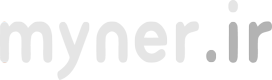 ماینر مسائل فنی ماینینگ به زبان ساده
ماینر مسائل فنی ماینینگ به زبان ساده

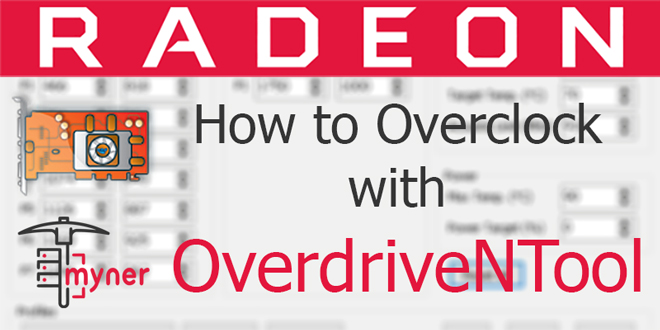
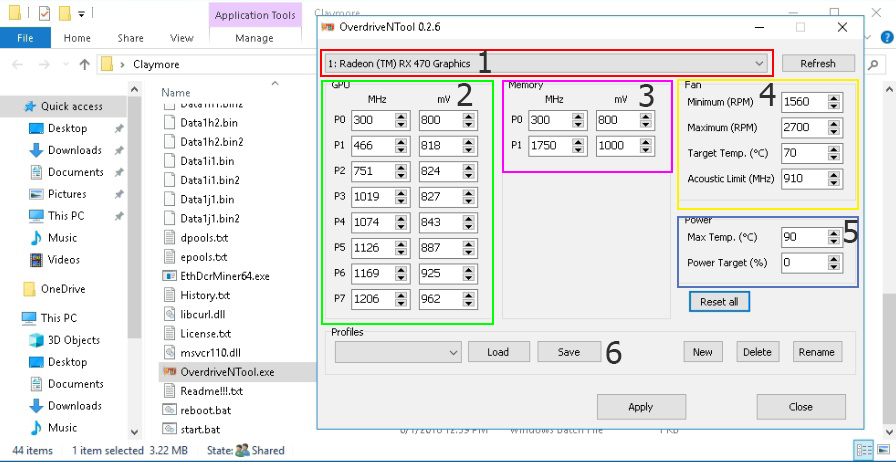
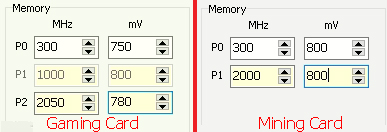
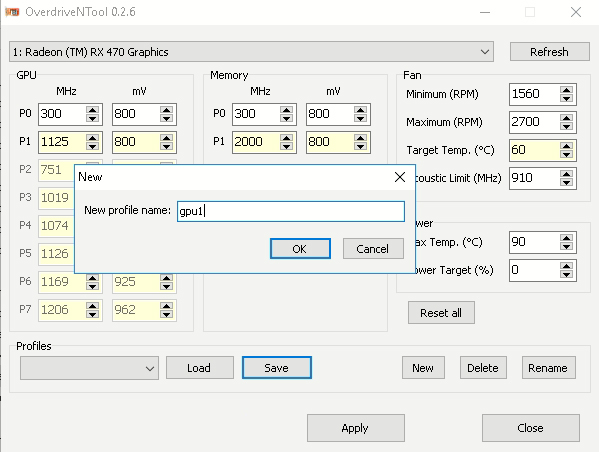
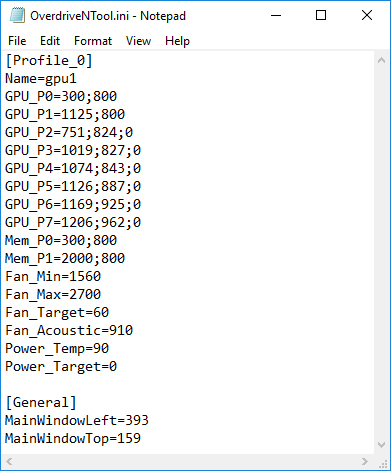
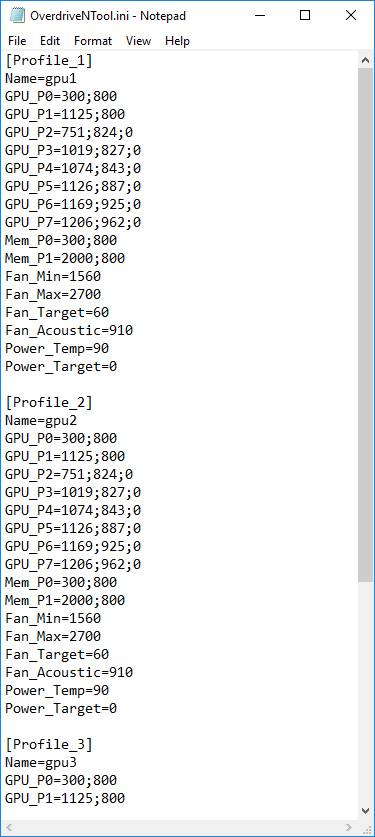
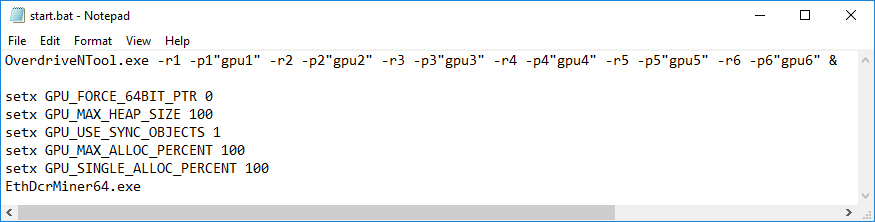


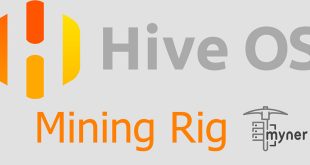

درود
در مورد تنظیمات مناسب برای کارهای مختلف سری ۴۰۰ و ۵۰۰ هم مطلبی اضافه میکردید که بشه راحت تنظیم کرد
اگر مطالب رو مطالعه میفرمودید قبلا اضافه شده بود:
http://myner.ir/?p=287
با سلام و احترام
یه ریگ ۶ کارته دارم، بصورت کامل اسمبل کردم و نصب ویندوز و فلش کردن کارت ها و اورکلاک کردن کارتها همه به صورت دقیق انجام دادم.
به مشکل خیلی عجیبی برخورد کردم که واقعا ازش سردرنمیارم:
موقعی موقعی که با کلیمور با استفاده از دستور -di با هر کارت بصورت جداگانه ماین میکنم اون کارت خاص همون حدود ۲۶-۲۷ مگاهش رو بدرستی و بدون مشکل میده.
اما موقعی که ترکیبی از کارت ها رو تست میکنم (بیش از یک کارت)، total hashrate برابر صفر هست و هیچ کارتی هش ریت نمیده.
واقعا کلافه ام کرده…
مادربوردم MSI Z170 هست، کارت ها XFX 470 4 Gig هستن.
یک مشکل دیگه هم داشتم فراموش کردم بگم.
اون کارت گرافیکی که روی پورت pcie اصلی (PCI_E2) یا اصطلاحا Peg اصلی نصب هست، این کارت بصورت تکی تست میکنم هش ریت صفر میده. منتها بقیه کارت ها بصورت تکی هش ریت غیرصفر دارن و اکی هستن.
این کارتی رو که روی Peg اصلی نصب هست رو رایزرش رو روی کارت دیگری تست کردم و دایزرش هم اکی هست و مشکلی نداره.
برام جای سواله که این کارت چرا اصلا هش ریت نمیده.
چندتا کارت دارید کلا؟
کلا ۶ تا کارت هست.
مادربورد های MSI کلا بعد از ۴ تا کارت دچار مشکل میشن معمولا.
خیلی خوب بود دمت گرم
سلام و خسته نباشید
یک دنیا ممنون بابت مطالب فوق العاده تون
چندوقتی بود که برای ماین توی ethermine قطعی زیادی داشتم، از آی پی هایی هم که توی کانال گذاشته بودین استفاده کردم قطعی کمتر شد اما باز هم وجود داشت.
نهایتا یک هفته ای هست که از استخر nanopool استفاده میکنم. تا چند روز پیش هیچ قطعی نداشت اما چند روزی هست که بیشتر وقتا قطعی داره.
توی فایل لاگ کلیمور رو چک کردم، در اتصال به سرور نانوپول دایما مشکل پیدا میکنه.
آیا راهکاری برای حل این مشکل اتصال به سرور وجود داره؟ یا مثلا از سرویس دیگه ای مثل نایس هش استفاده کنم.
ممنون از شما
سلام و عرض ادب
مهندس من۸تا کارت msi rx580 بستم که ۵ تا چیپ مایکرون هستش و ۳ تا سامسونگ
۵تا مایکرونه باوس خورده و ۲۹ هش میزنه ولی ۳ تا سامسونگها که بایوس زدم ۲۸ هش میزنه
با phonenix minner اتریم ماین میکنم
دما کل کارتها ۷۴ هستش و ۱۰۰۰ وات برق میکشه
چه باید کرد؟
سپاسگزارم چون تمام اطلاعات نصب و راه اندازی از سایت شما یاد گرفتم
سپاس